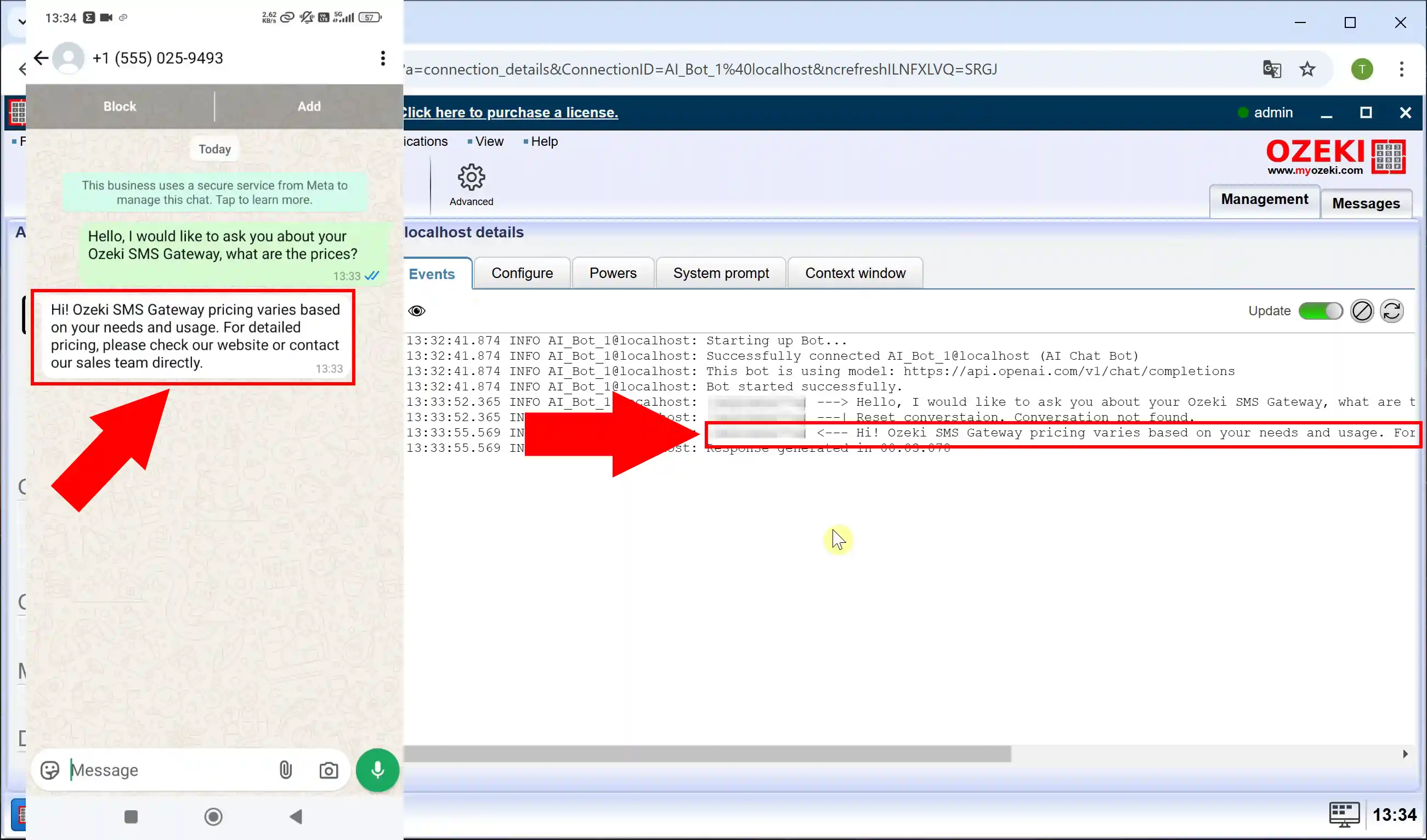Ako používať ChatGPT na odpovedanie na správy v WhatsApp
V tomto článku vás prevedieme procesom nastavenia ChatGPT na automatické odpovedanie na správy v WhatsApp pomocou Ozeki SMS Gateway. Táto integrácia vám umožní vytvoriť výkonného chatbota poháňaného umelou inteligenciou, ktorý dokáže poskytovať okamžité, inteligentné odpovede, zlepšiť zákaznícky servis a zvýšiť efektivitu komunikácie.
Čo je ChatGPT?
ChatGPT je pokročilý model umelej inteligencie pre spracovanie jazyka, vyvinutý spoločnosťou OpenAI. Používa techniky hlbokého učenia na generovanie textových odpovedí podobných ľudským na základe vstupu používateľa. ChatGPT je široko používaný pre chatboty, systémy zákazníckej podpory, generovanie obsahu, pomoc pri programovaní a ďalšie. Jeho schopnosť rozumieť prirodzenému jazyku a poskytovať kontextovo relevantné odpovede z neho robí výkonný nástroj pre rôzne aplikácie.
Čo je WhatsApp?
WhatsApp je populárna platforma pre okamžité správy, ktorú vlastní spoločnosť Meta. Umožňuje používateľom posielať textové správy, hlasové správy, fotografie, videá a súbory, ako aj uskutočňovať hlasové a video hovory cez internet. Dostupné na smartfónoch, počítačoch a webových prehliadačoch, WhatsApp je široko používaný pre osobnú a obchodnú komunikáciu po celom svete vďaka svojmu end-to-end šifrovaniu, spoľahlivosti a užívateľsky prívetivému rozhraniu.
Čo je Ozeki AI Server?
Ozeki AI Server je robustná softvérová platforma navrhnutá na integráciu umelej inteligencie (AI) s rôznymi komunikačnými systémami. Umožňuje podnikom vytvárať, nasadzovať a spravovať aplikácie poháňané umelou inteligenciou pre úlohy ako chatboty, automatizované správy, hlasové hovory a procesy strojového učenia. Ozeki AI Server pomáha zvyšovať efektivitu pracovných postupov, interakcie so zákazníkmi a spracovanie dát tým, že poskytuje bezproblémovú integráciu medzi modelmi AI a komunikačnými sieťami.
Čo je Ozeki SMS Gateway?
Ozeki SMS Gateway je softvérové riešenie, ktoré umožňuje podnikom odosielať a prijímať SMS správy cez rôzne komunikačné kanály. Podporuje integráciu s aplikáciami, databázami a API, čo umožňuje automatizované zasielanie správ, obojsmernú komunikáciu a hromadné odosielanie SMS. Je široko používaný na oznámenia, upozornenia, marketing a zákaznícku podporu.
Ako nakonfigurovať chatbot s umelou inteligenciou ChatGPT v Ozeki SMS Gateway (Rýchle kroky)
- Otvorte Ozeki AI Server
- Vytvorte nový model AI ChatGPT
- Zadajte API kľúč pre ChatGPT
- Otvorte SMS Gateway
- Pridajte nového používateľa/aplikáciu
- Nainštalujte chatbot s umelou inteligenciou
- Vyberte model AI ChatGPT
- Povoľte chatbot
Ako nakonfigurovať pripojenie účtu WhatsApp pre správanie s umelou inteligenciou (Rýchle kroky)
- Otvorte SMS Gateway
- Pridajte nové pripojenie
- Nainštalujte účet WhatsApp
- Nakonfigurujte prihlasovacie údaje pre WhatsApp
- Nakonfigurujte predvolenú šablónu
- Nastavte telefónne číslo
- Povoľte pripojenie WhatsApp
- Vytvorte novú prichádzajúcu trasu
- Vytvorte novú odchádzajúcu trasu
Odoslať testovaciu správu WhatsApp, na ktorú odpovie chatbot s umelou inteligenciou (Rýchle kroky)
- Otvorte chatbot s umelou inteligenciou
- Nakonfigurujte systémový výzvu
- Odoslať správu WhatsApp
- Prijať odpoveď od AI
Ako nakonfigurovať chatbot s umelou inteligenciou ChatGPT v Ozeki SMS Gateway (Video návod)
V tomto videu vás prevedieme procesom vytvorenia chatbotu s umelou inteligenciou ChatGPT v Ozeki AI Server a jeho nastavenia na bezproblémovú funkciu s Ozeki SMS Gateway. Dozviete sa, ako nakonfigurovať model AI, vytvoriť spojenie medzi chatbotom a SMS systémom, a zabezpečiť, aby boli prichádzajúce správy spracované a automaticky zodpovedané.
Krok 1 - Otvorte Ozeki AI Server
Spustite aplikáciu Ozeki 10. Ak ešte nie je nainštalovaná, môžete si ju stiahnuť z poskytnutého odkazu. Po spustení aplikácie nájdite a otvorte Ozeki AI Server (Obrázok 1).
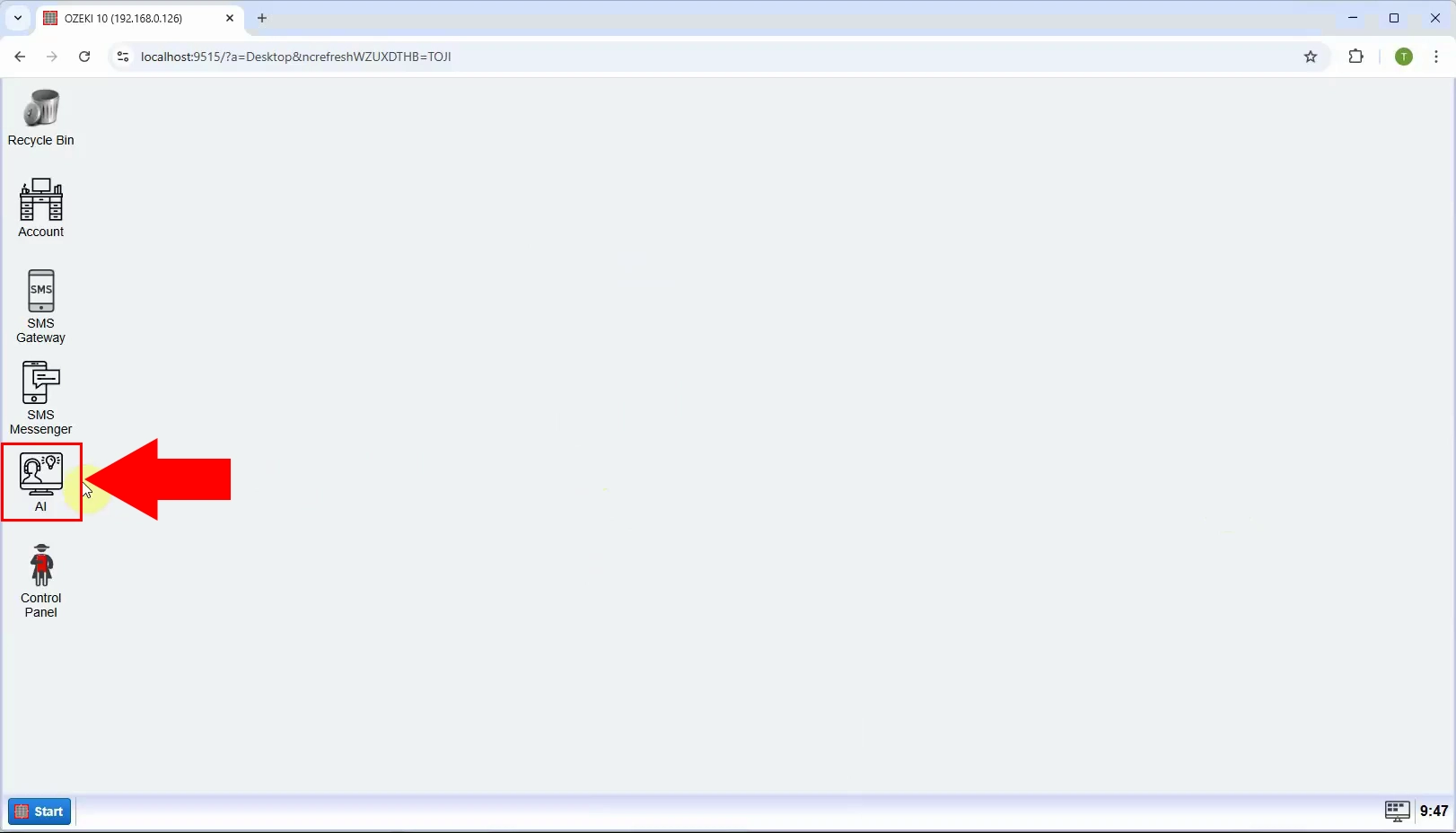
Krok 2 - Vytvorte nový model AI ChatGPT
Rozhranie Ozeki AI Server je teraz zobrazené na obrazovke. Kliknite na "AI Modely" v hornej časti rozhrania. Potom vyberte modré tlačidlo "Vytvoriť nový model AI". Na pravej strane nájdete viacero možností, vyberte ponuku "ChatGPT" (Obrázok 2).
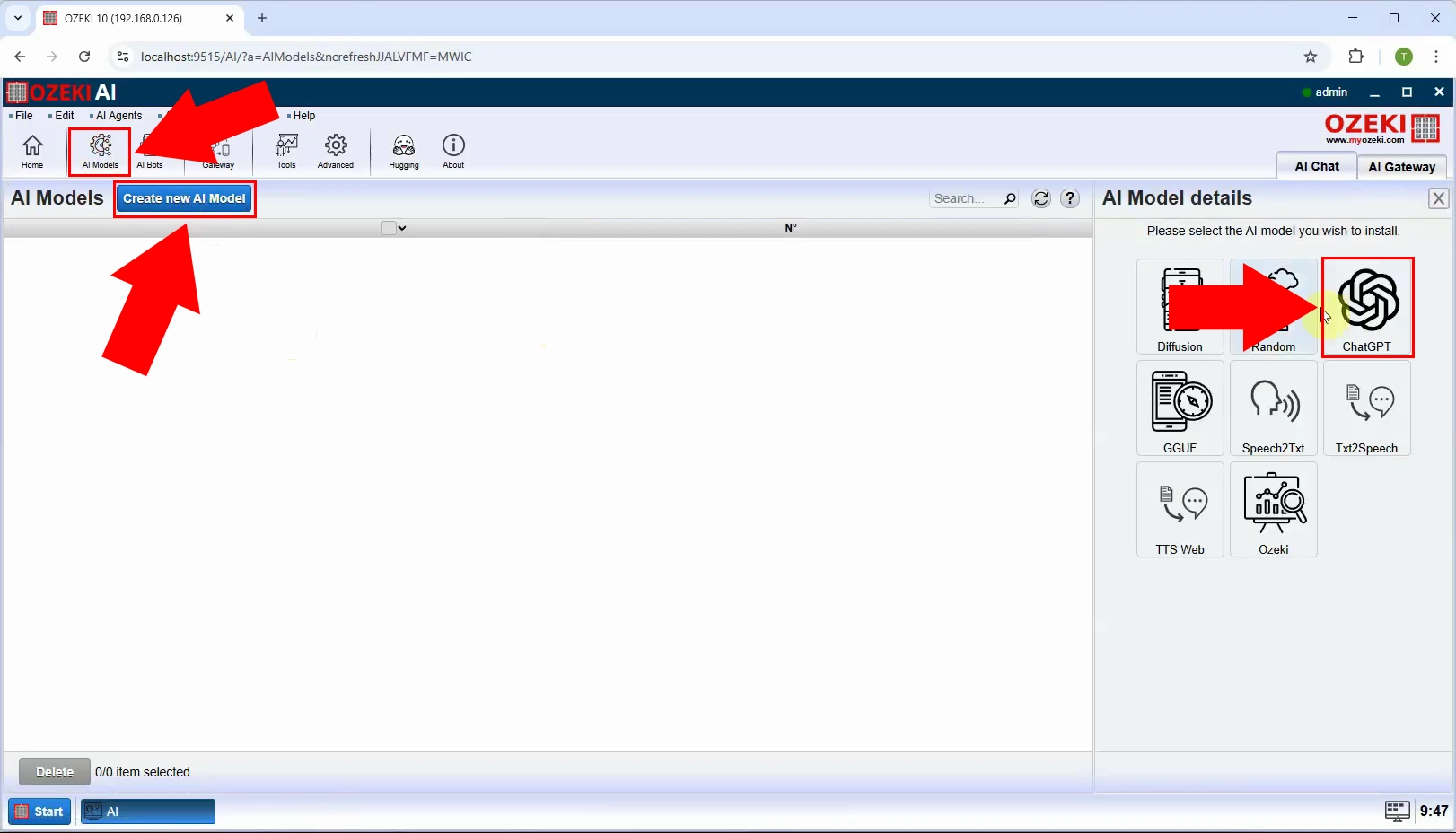
Krok 3 - Zadajte API kľúč pre ChatGPT
Po výbere ponuky "ChatGPT" prejdite na kartu "Všeobecné". V tejto časti nájdete pole označené "API Kľúč:". Vložte svoj API kľúč do tohto vstupného poľa, aby ste vytvorili spojenie medzi Ozeki AI Server a ChatGPT. Po zadaní kľúča kliknite na "OK" a uložte nastavenia (Obrázok 3).
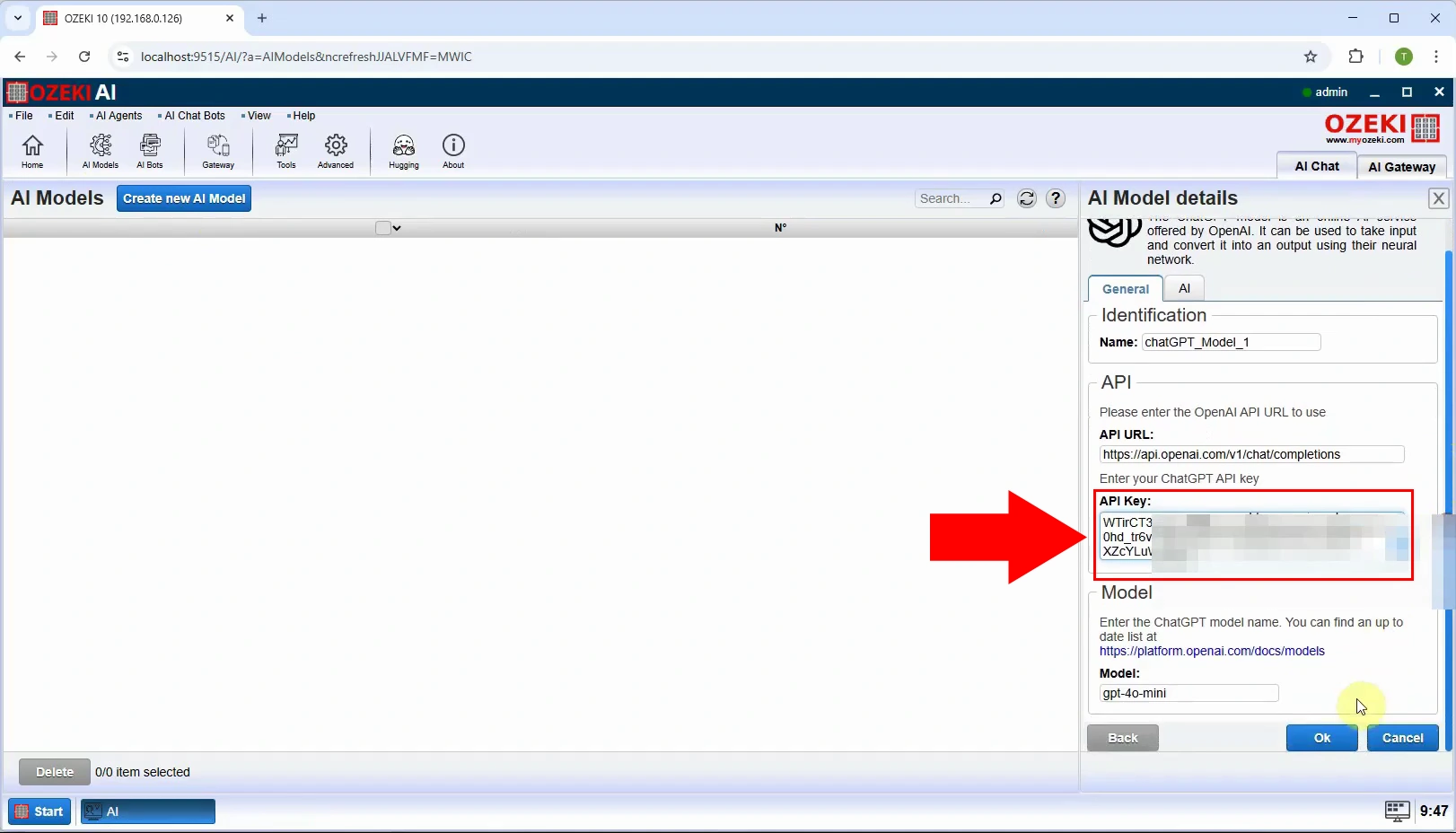
Krok 4 - Otvorte SMS Gateway
Spustite Ozeki SMS Gateway v Ozeki 10 (Obrázok 4).
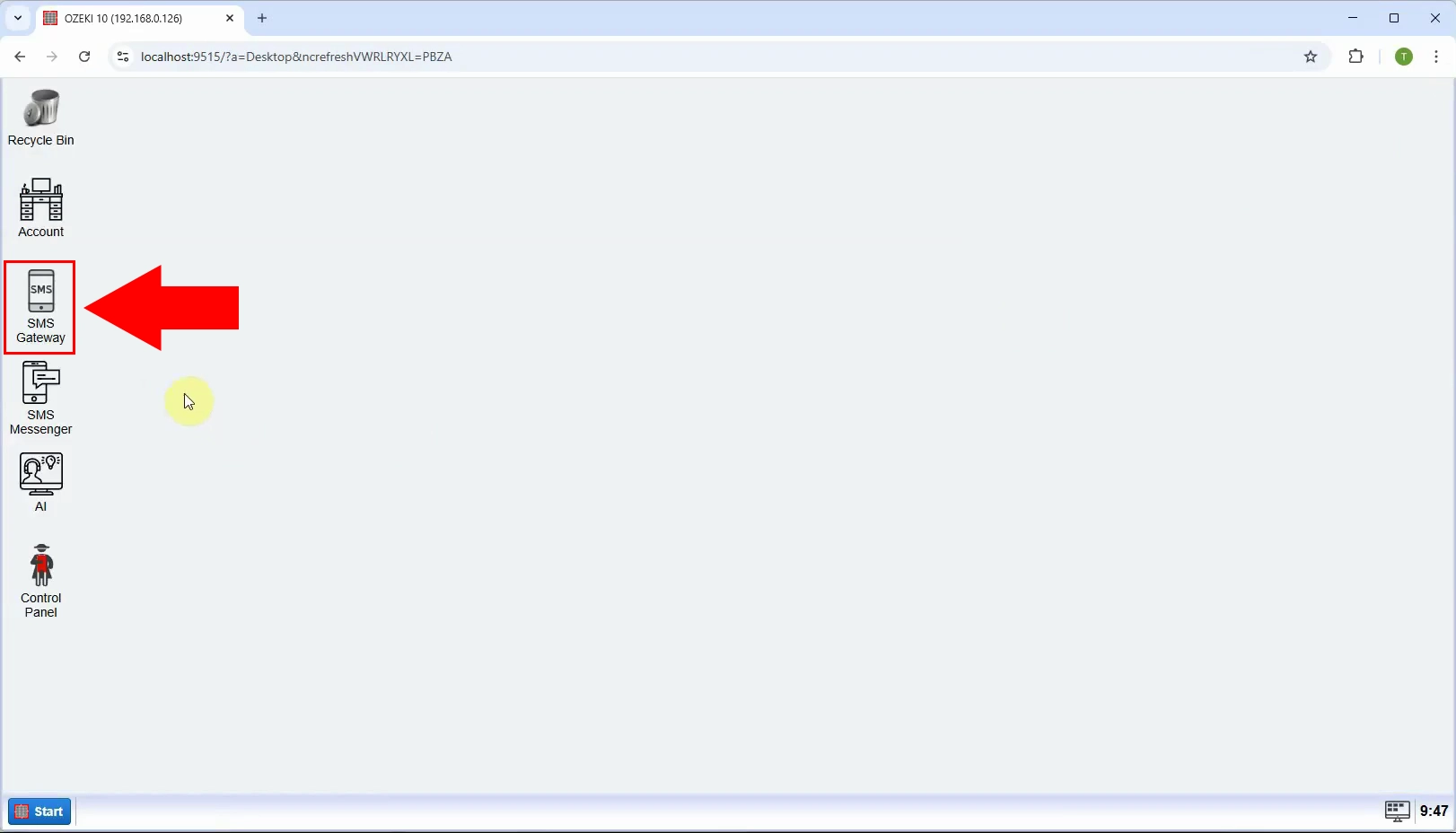
Krok 5 - Pridajte nového používateľa/aplikáciu
Po otvorení Ozeki SMS Gateway, na pravej strane v sekcii "Používatelia a aplikácie", vytvorte novú aplikáciu kliknutím na "Pridať nového používateľa/aplikáciu..." (Obrázok 5).
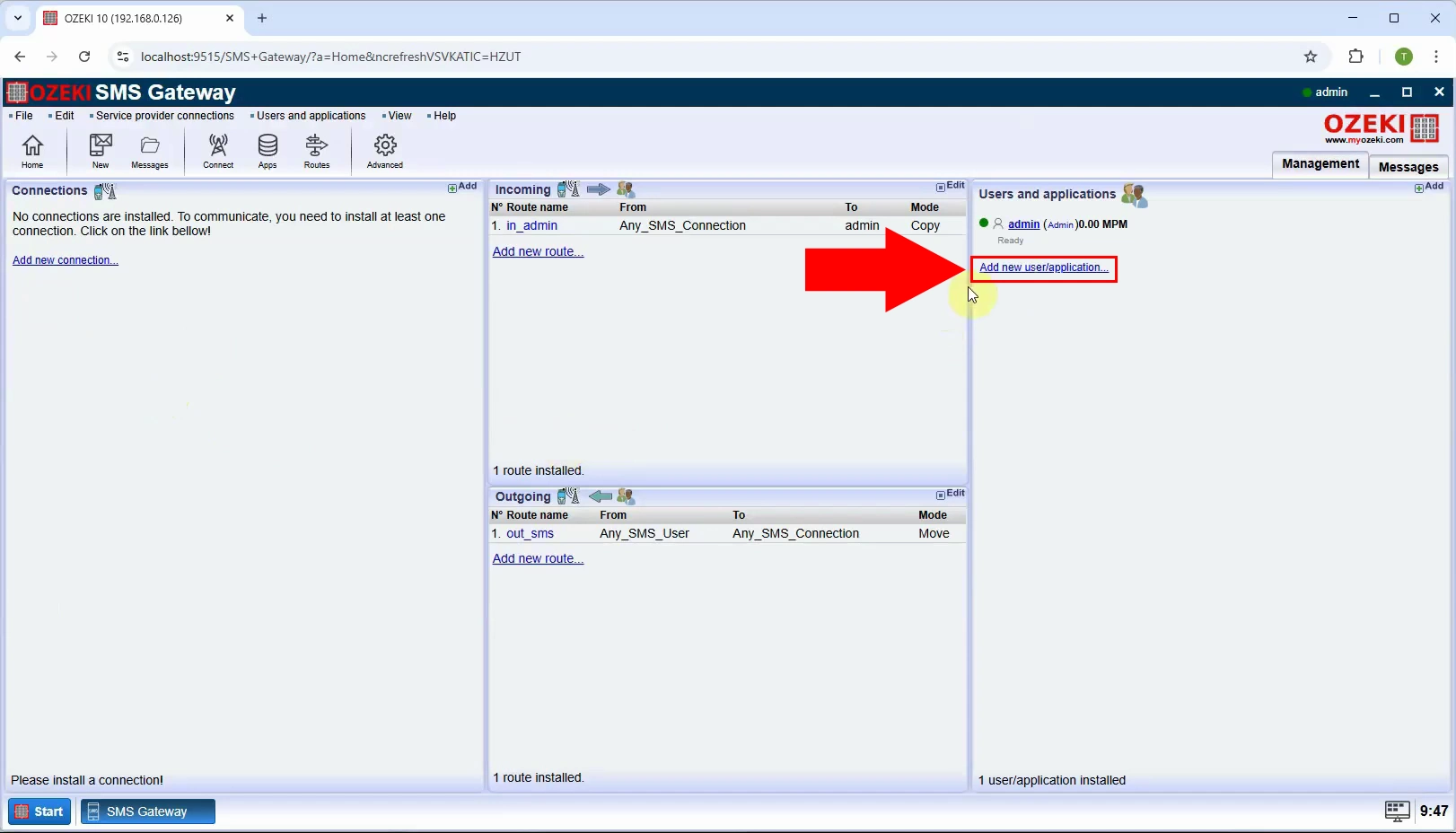
Krok 6 - Inštalácia AI chatbota
Medzi mnohými možnosťami, v sekcii "Chat bots" vyberte "AI Chat Bot", kliknite na "Inštalovať" (Obrázok 6).
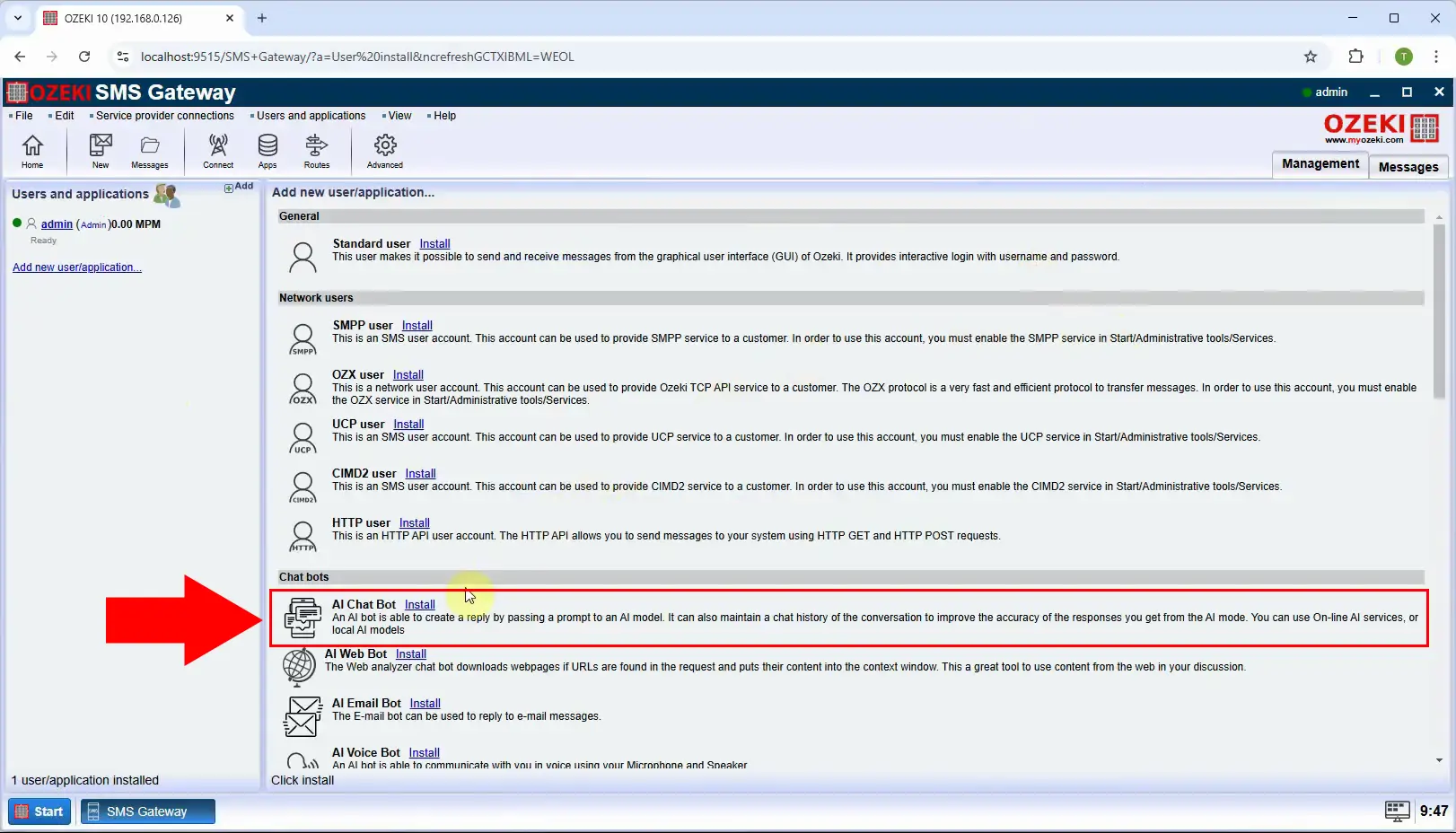
V záložke "Všeobecné" zrušte začiarknutie "Poslať uvítaciu správu" a potom vyberte správny model, v tomto prípade "chatGPT_Model_1", následne kliknite na "OK" (Obrázok 7).
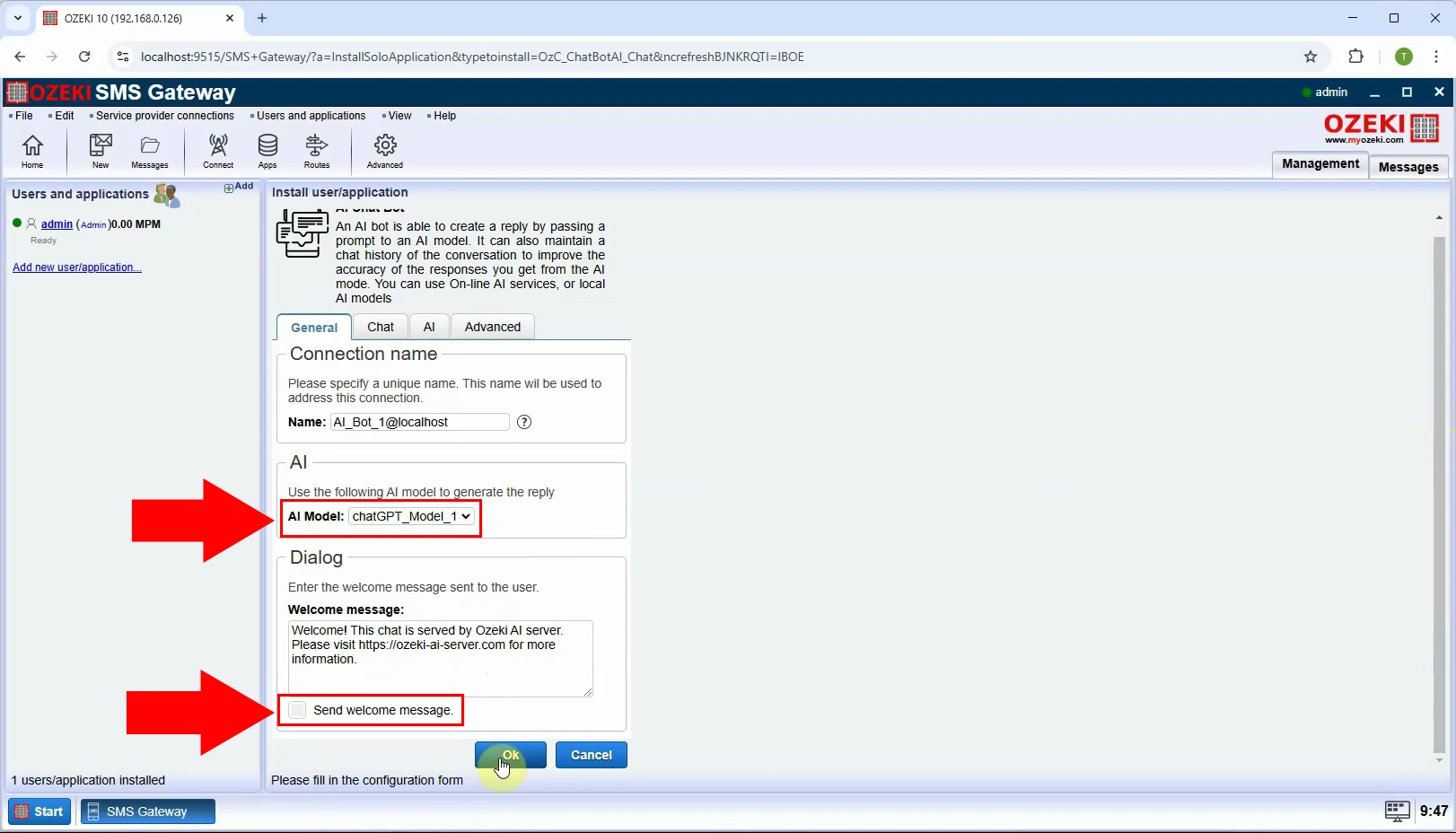
Pre pripojenie prepnite prepínač do zelenej polohy na ľavej strane (Obrázok 8).
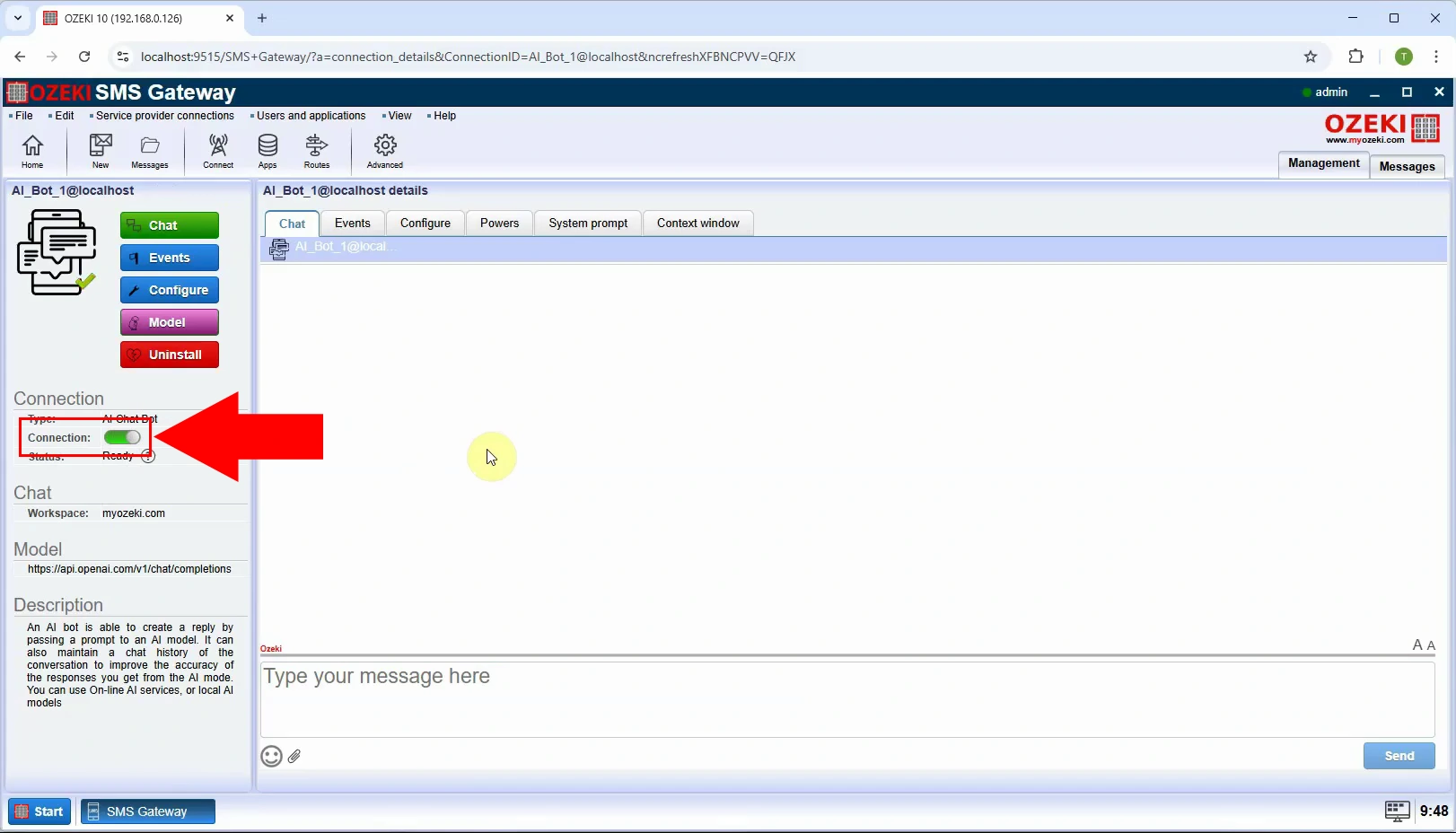
V tomto videu sa naučíte, ako nakonfigurovať pripojenie účtu WhatsApp pre AI správanie pomocou Ozeki SMS Gateway. Tento návod krok za krokom vám ukáže, ako nastaviť pripojenie pre WhatsApp správy, čo vám umožní plynulo prijímať a odpovedať na správy pomocou AI technológie.
Podrobná konfigurácia WhatsApp:
Ako nastaviť pripojenie pre WhatsApp správy
Prijímajte WhatsApp správy v SMS Gateway
Krok 9 - Otvorenie SMS Gateway
Spustite Ozeki SMS Gateway v Ozeki 10 (Obrázok 9).
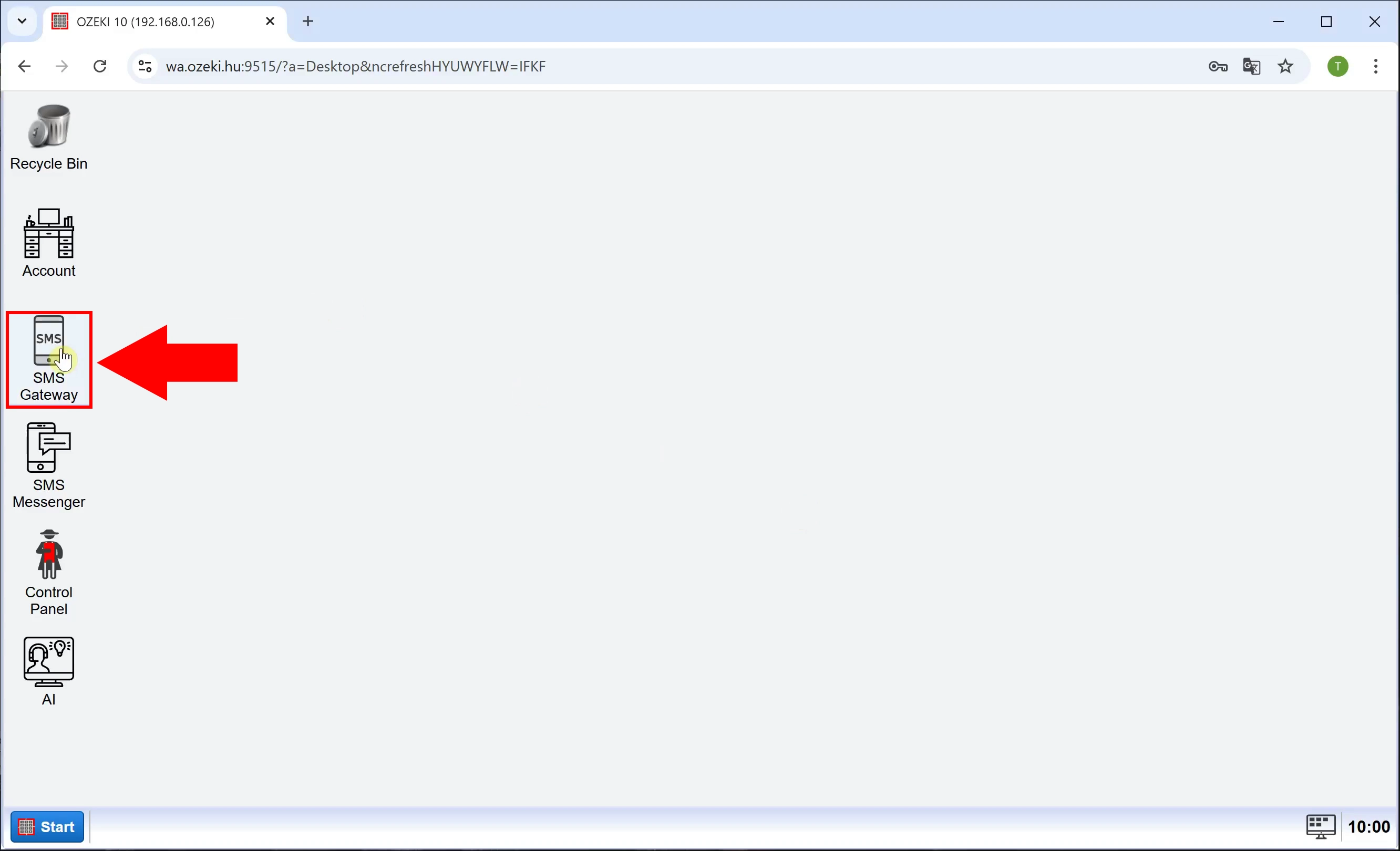
Pre vytvorenie nového pripojenia kliknite na "Pridať nové pripojenie..." na ľavej strane, v záložke "Správa" (Obrázok 10).
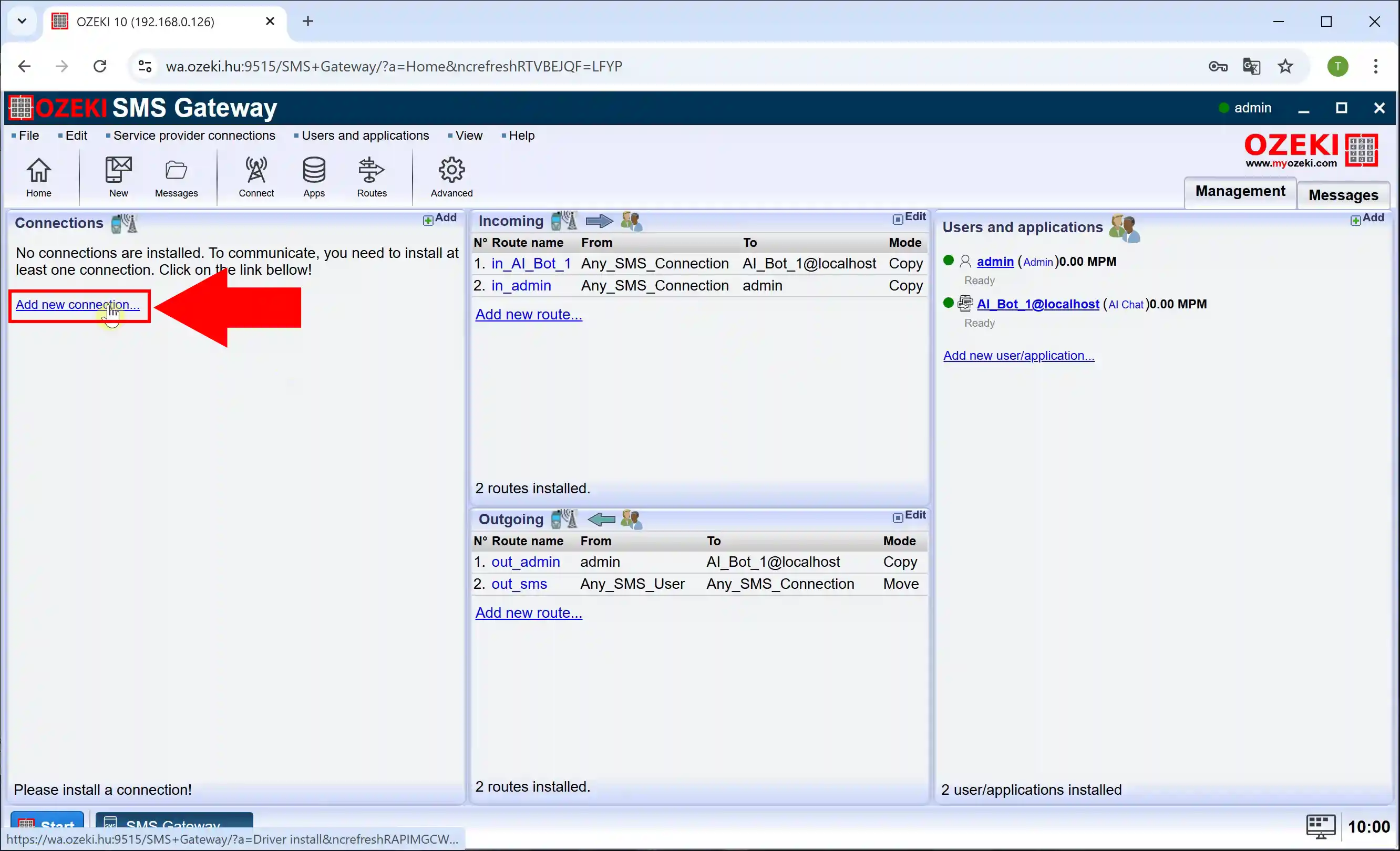
V sekcii "Chat pripojenia" vyberte "Účet WhatsApp" a kliknite na "Inštalovať" pre inštaláciu služby (Obrázok 11).
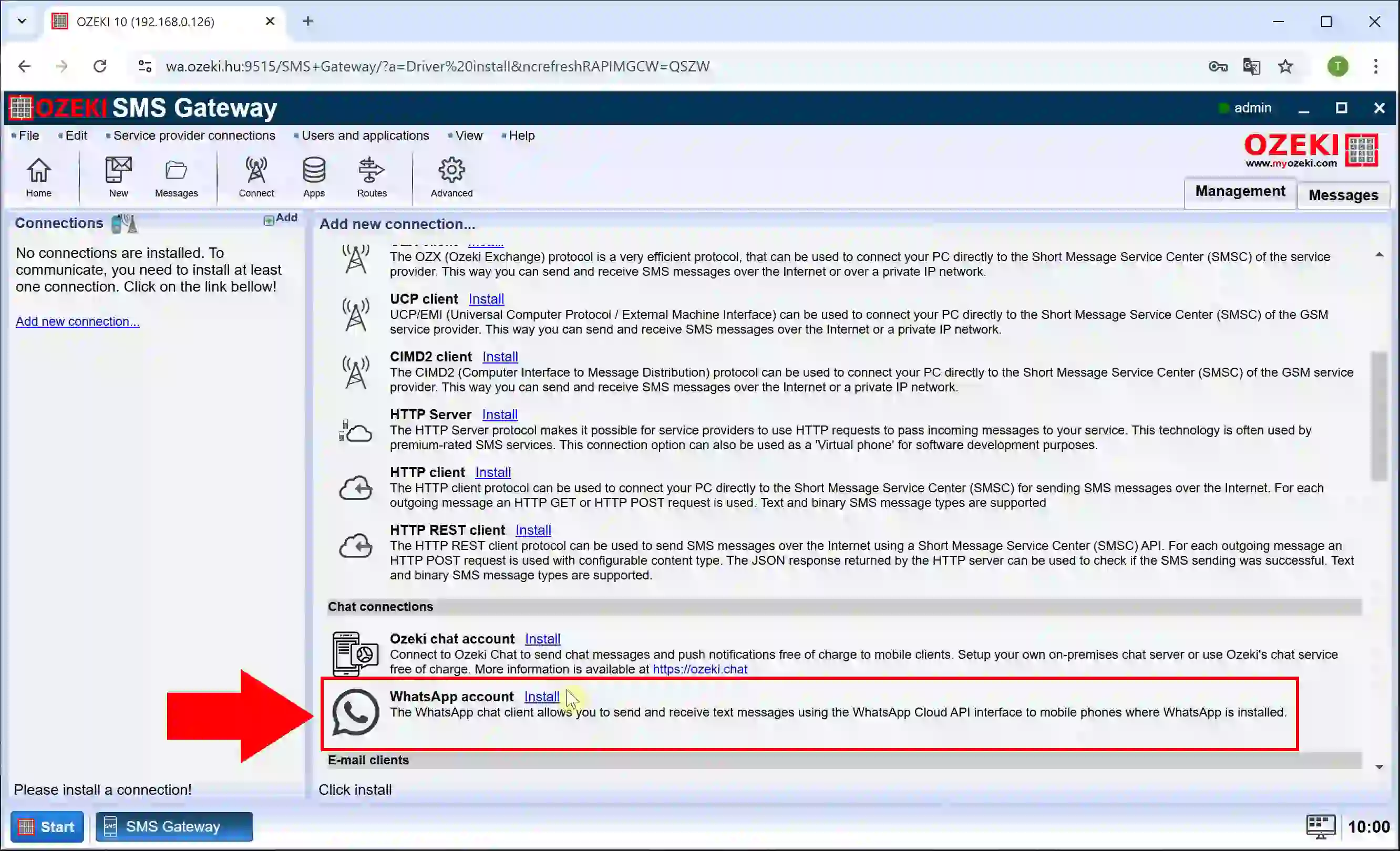
Nakonfigurujte pripojenie WhatsApp, v sekcii "Prihlasovacie údaje", nastavte "WABA-ID" a "Prístupový token", potom prejdite nižšie pre ďalšie nastavenia (Obrázok 12).
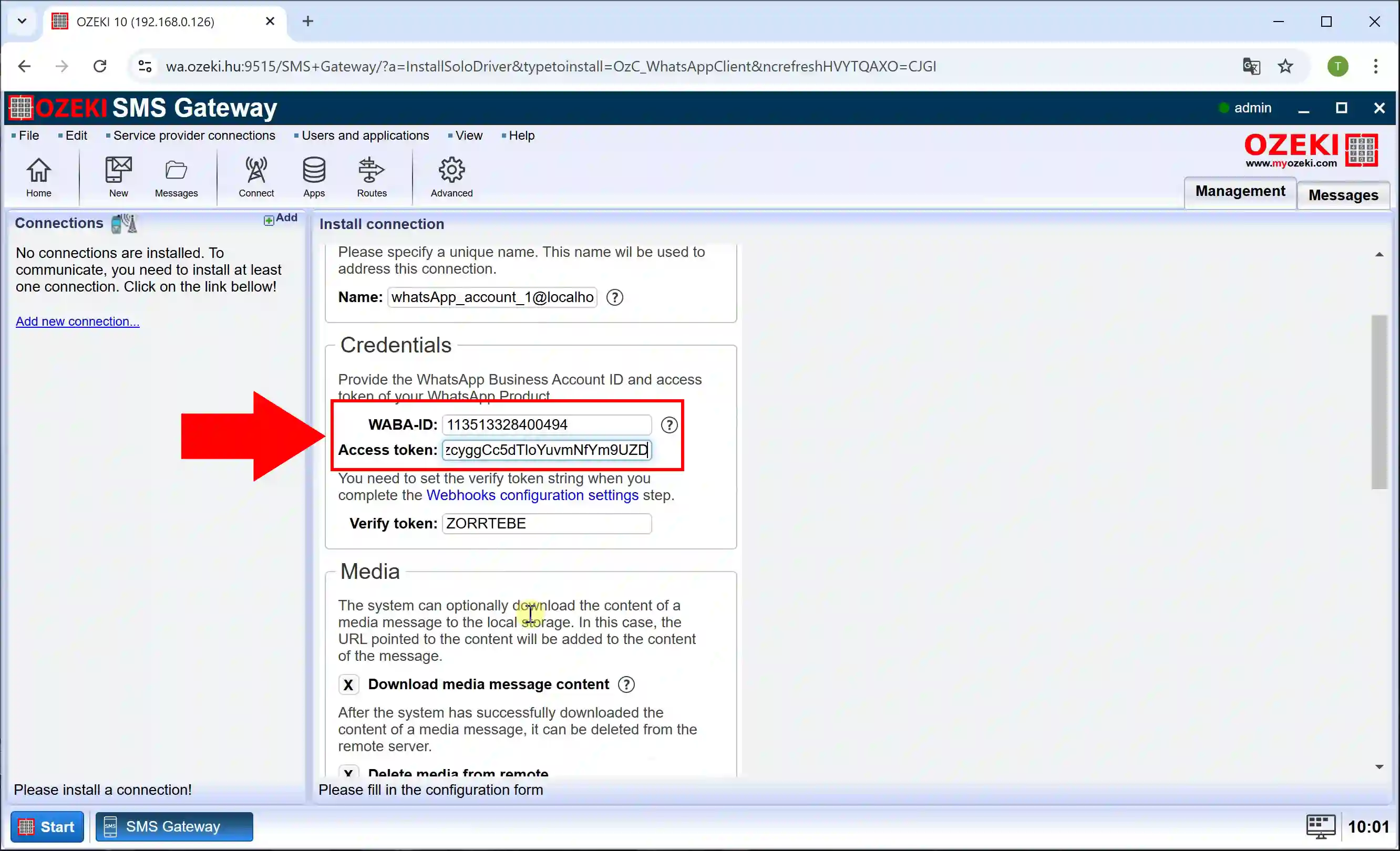
"Predvolená šablóna" je zodpovedná za definovanie štandardnej štruktúry správ a formátovania používaného pri odpovedaní na prichádzajúce WhatsApp správy. Nastavením Tag 1 až Tag 4 špecifikujete preddefinované prvky správy (Obrázok 13).
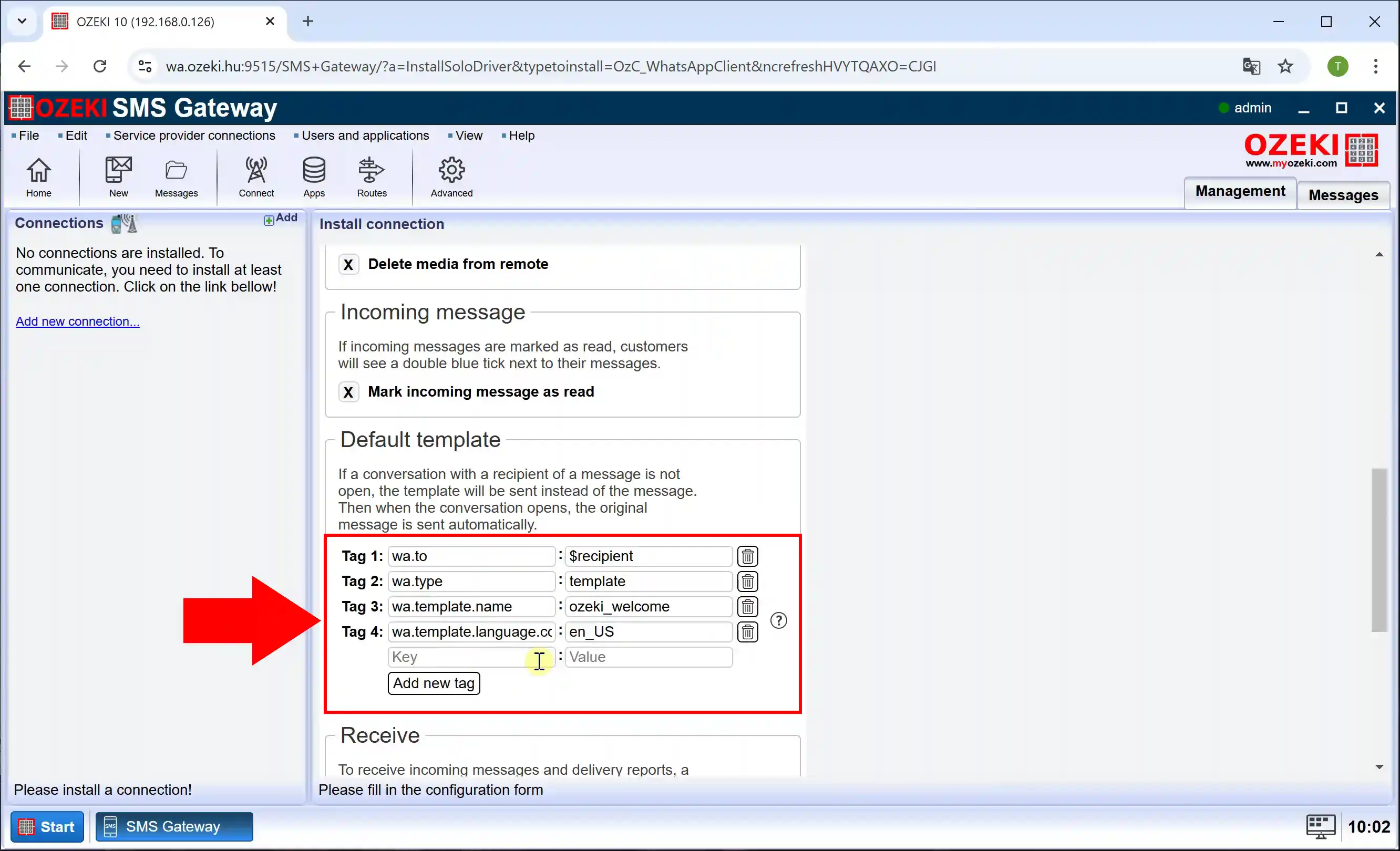
Potom prejdite opäť nižšie na koniec stránky, nastavte "Telefónne číslo" a kliknite na "OK" (Obrázok 14).
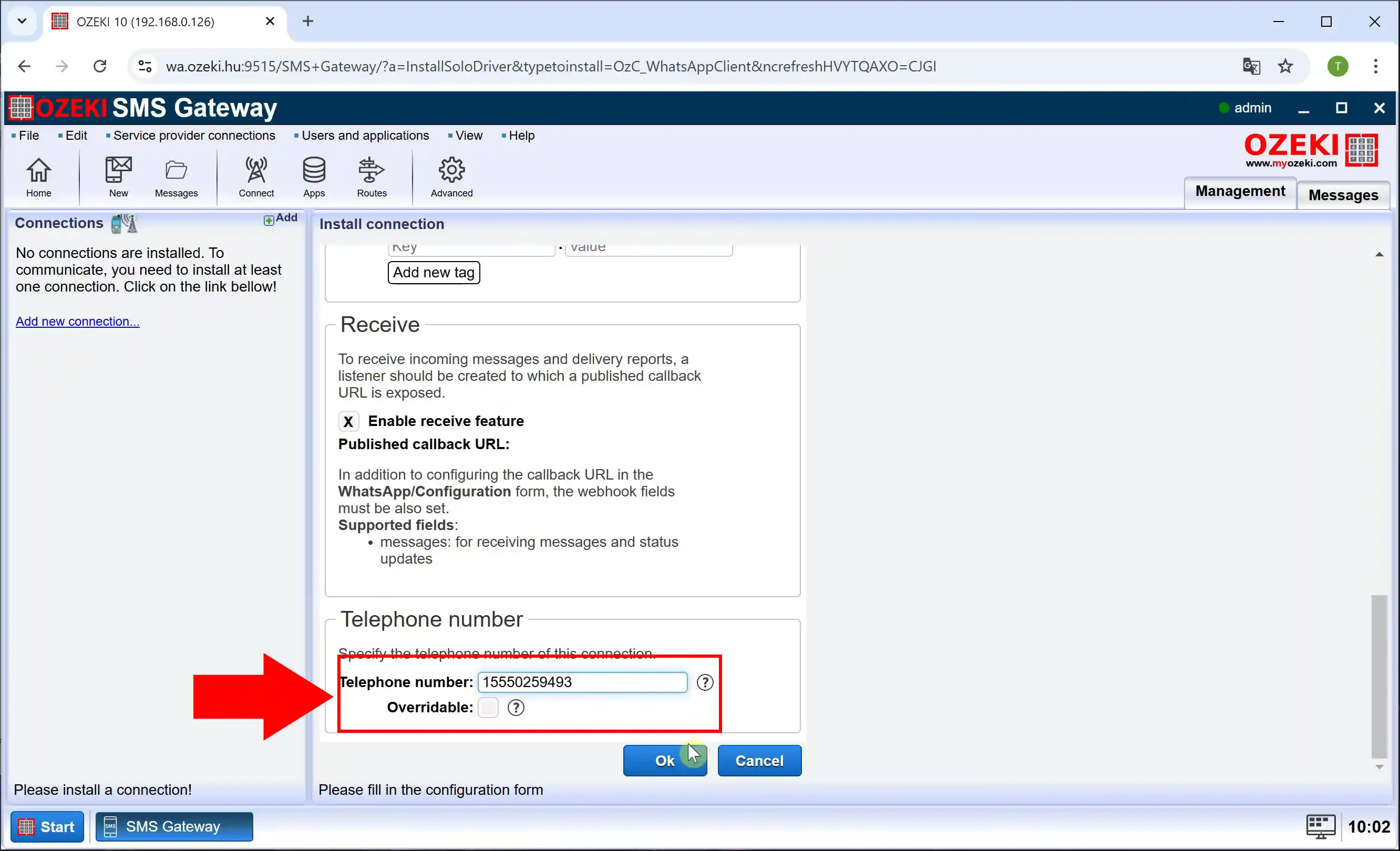
Po nastavení Prihlasovacích údajov, Predvolenej šablóny a Telefónneho čísla sa uistite, že "Pripojenie" je aktivované (Obrázok 15).
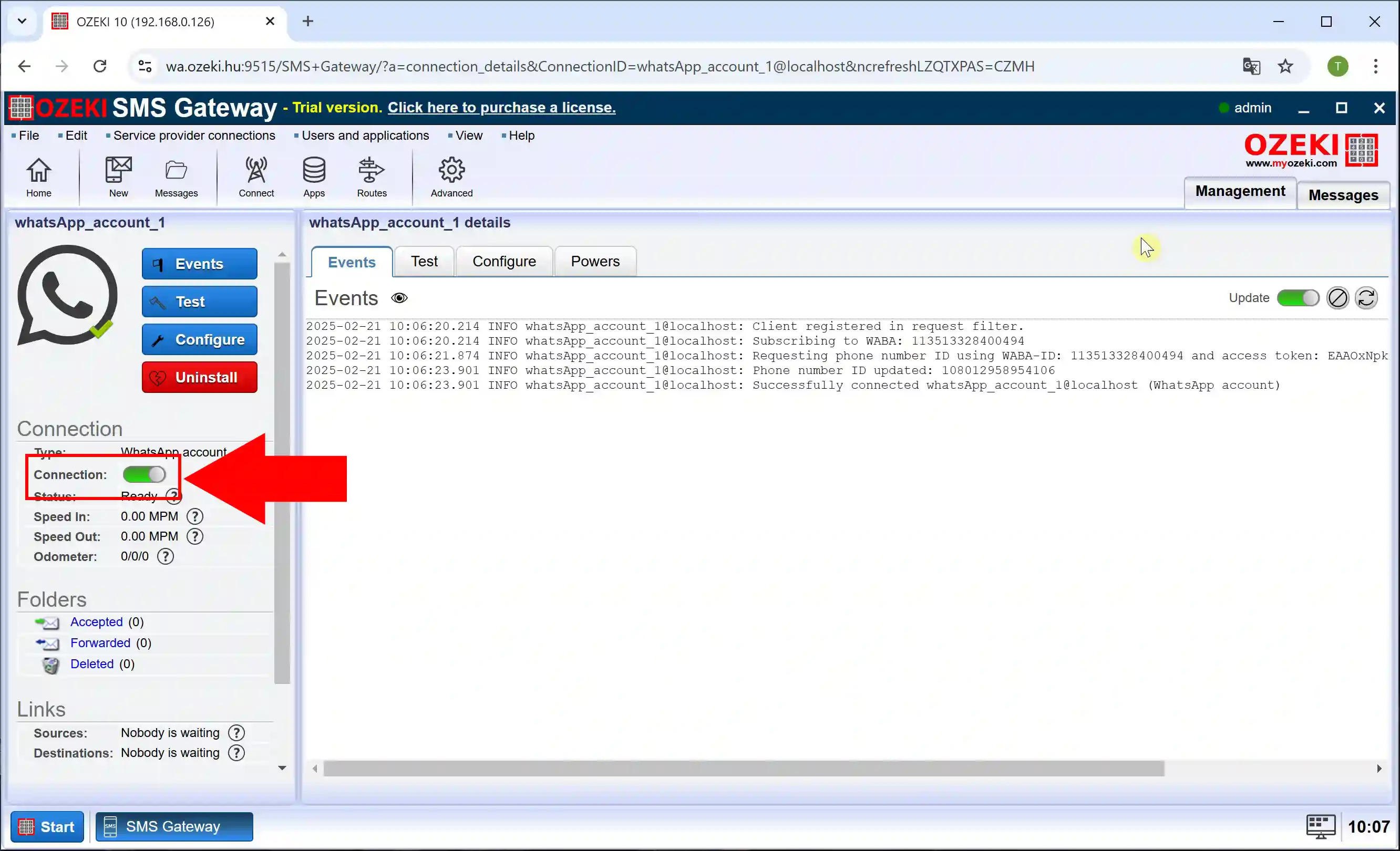
Pre vytvorenie novej prichádzajúcej trasy kliknite na tlačidlo "Trasy" v hornej časti obrazovky, potom "Vytvoriť novú trasu" a nastavte odosielateľa a príjemcu trasy vpravo (Obrázok 16).
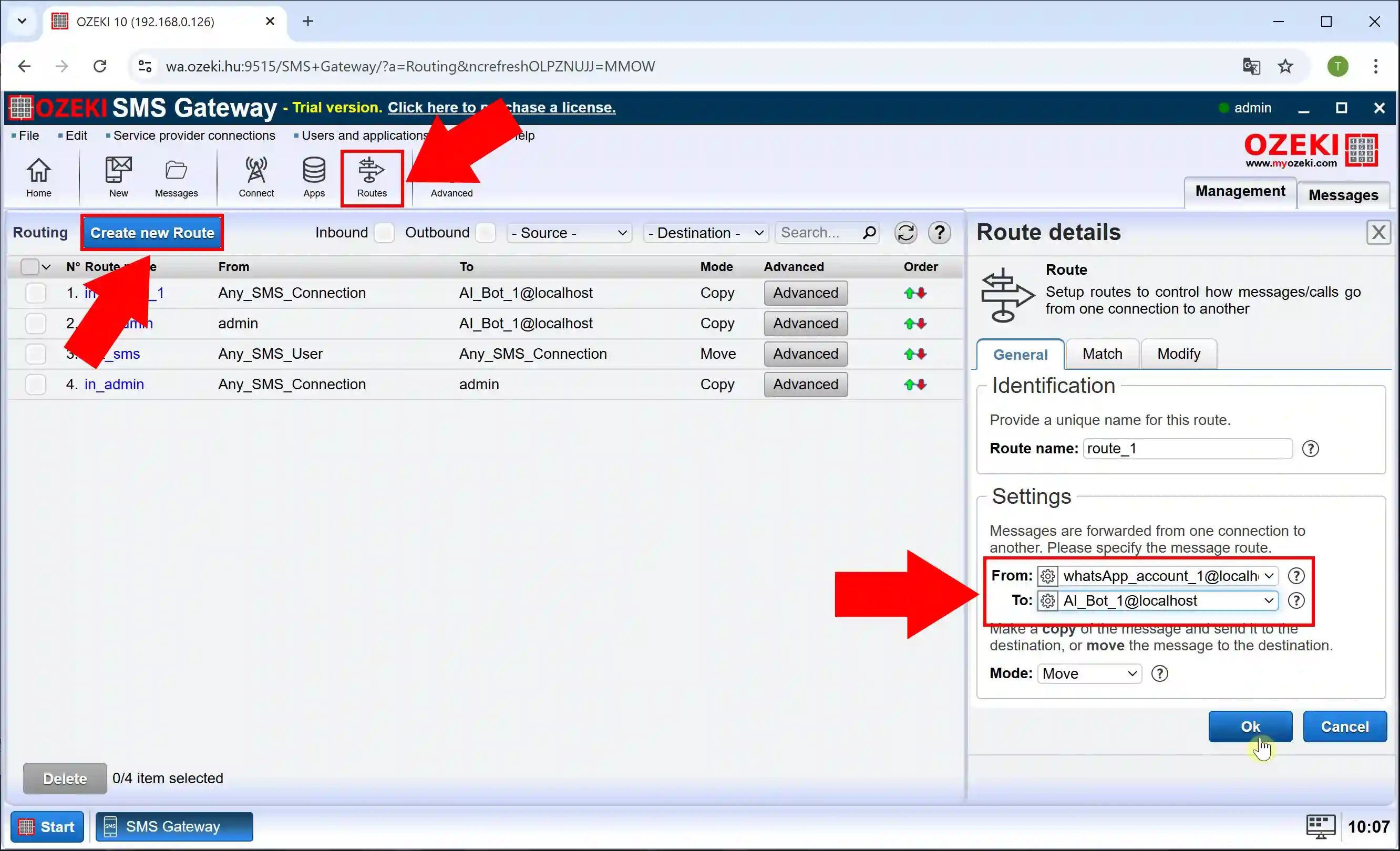
Pre vytvorenie novej odchádzajúcej trasy, vytvorte znova novú trasu, len tentoraz vymeňte odosielateľa a príjemcu (Obrázok 17).
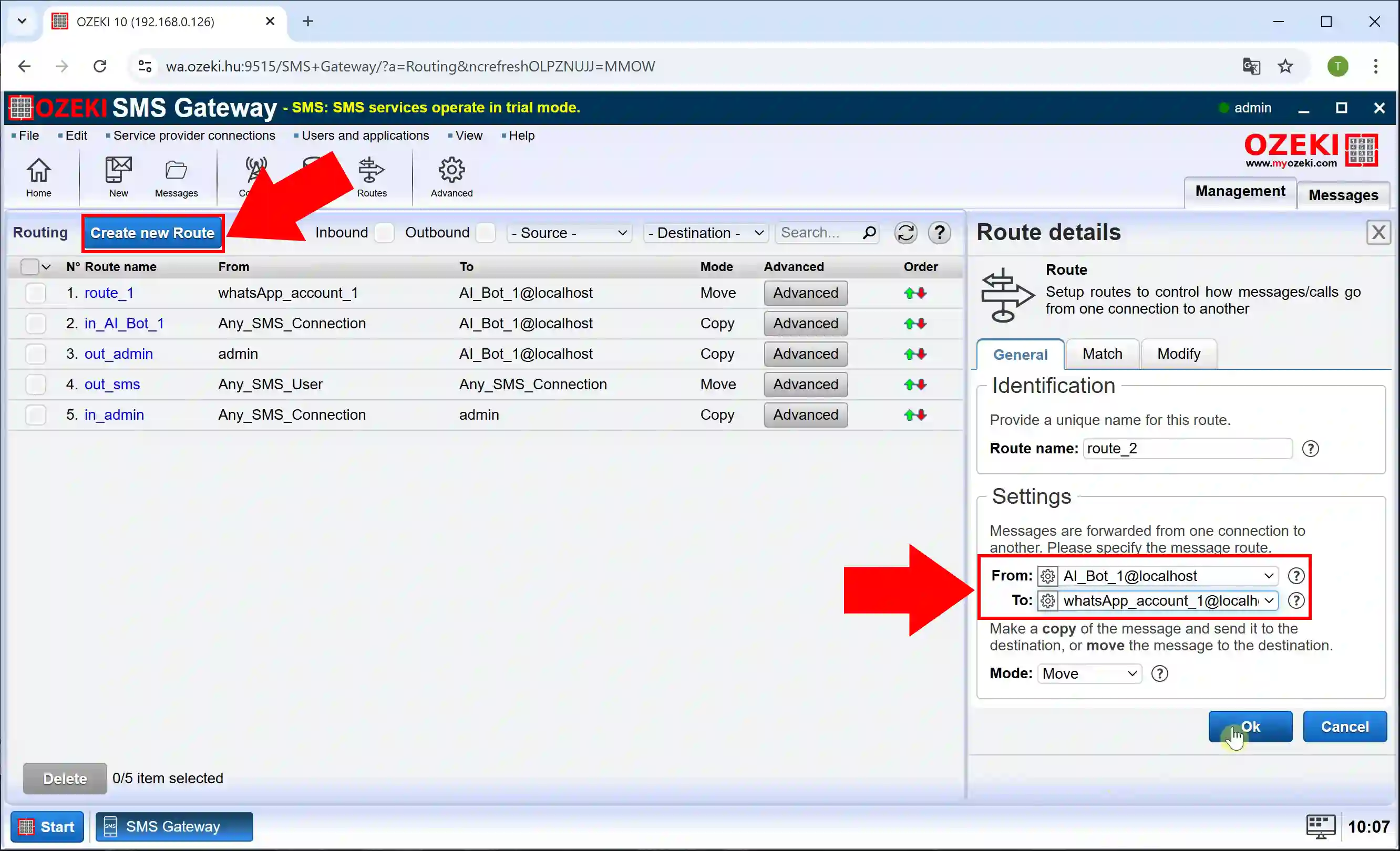
Poslať testovaciu správu WhatsApp, na ktorú odpovie chatbot s umelou inteligenciou (Video návod)
V tomto videu vám ukážeme, ako otestovať pripojenie a spracovanie odpovedí vášho chatbotu s umelou inteligenciou v Ozeki SMS Gateway odoslaním správy WhatsApp a overením odpovede generovanej umelou inteligenciou. Tento proces zabezpečí, že vaše nastavenie je správne nakonfigurované a schopné efektívne spracovávať prichádzajúce správy.
Krok 18 - Otvorenie chatbotu s umelou inteligenciou
Ak chcete nastaviť chatbot, vyberte AI_Bot_1 vpravo a kliknite naň (Obrázok 18).
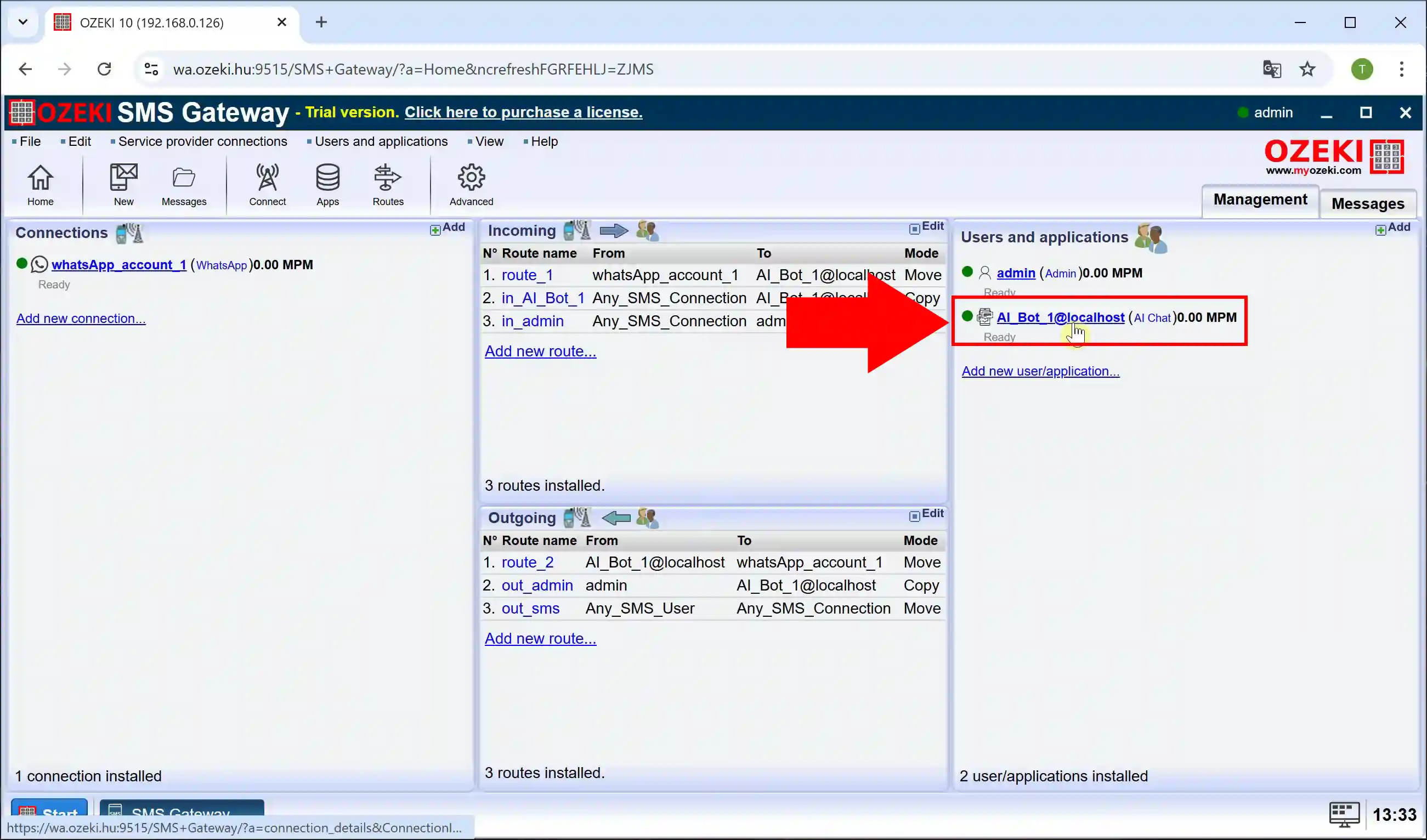
Ak chcete nakonfigurovať chatbot, prejdite na kartu "Konfigurovať" a vyberte sekciu "AI". V poli "Systémová výzva" zadajte požadovanú výzvu, ktorá bude usmerňovať odpovede chatbotu, a zaškrtnite možnosť "Použiť systémovú výzvu" (Obrázok 19).
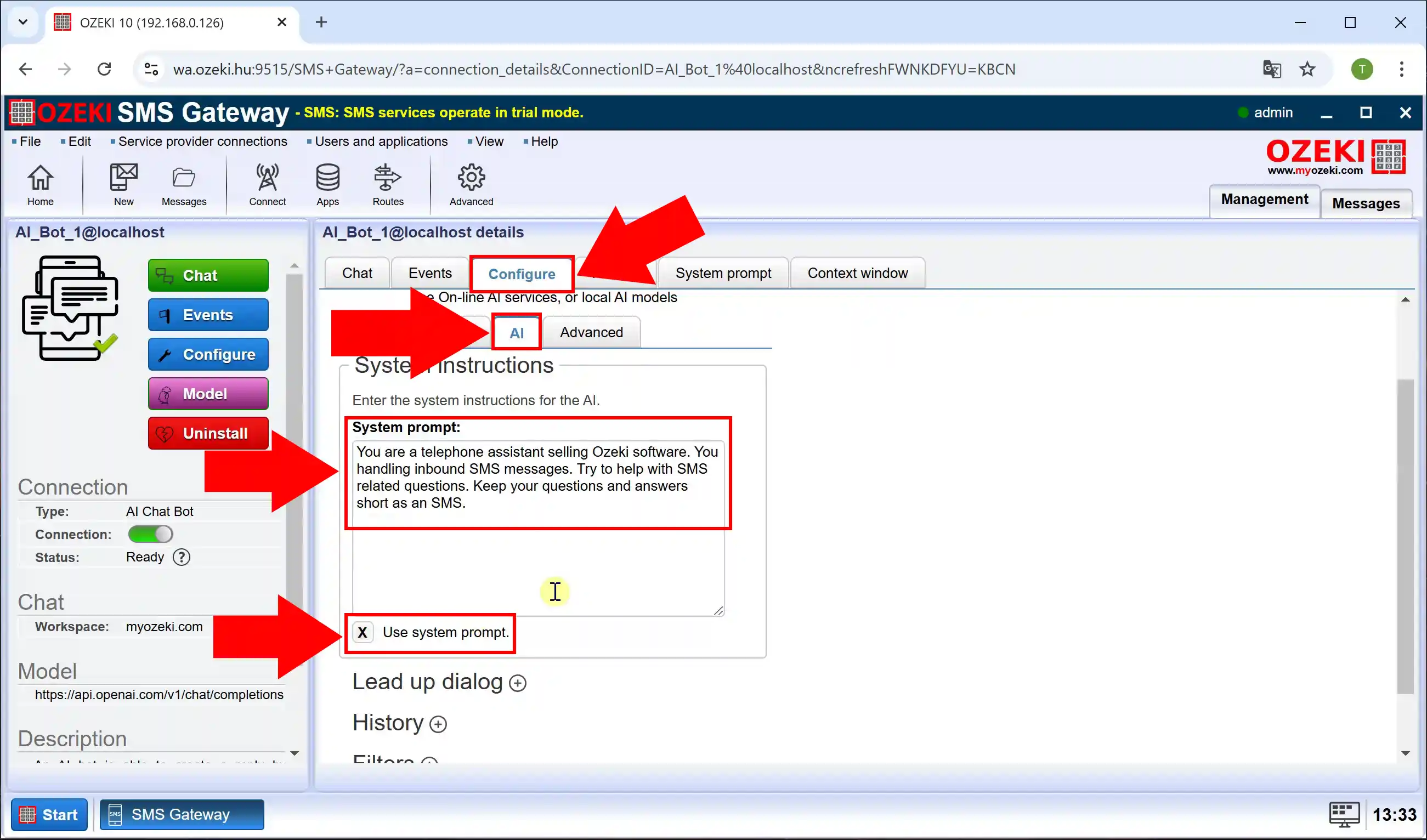
Ak ste doteraz urobili všetky kroky, poďme to otestovať. Pošlite správu alebo sa opýtajte cez WhatsApp. Správu, ktorú ste odoslali, môžete vidieť v zázname (Obrázok 20).
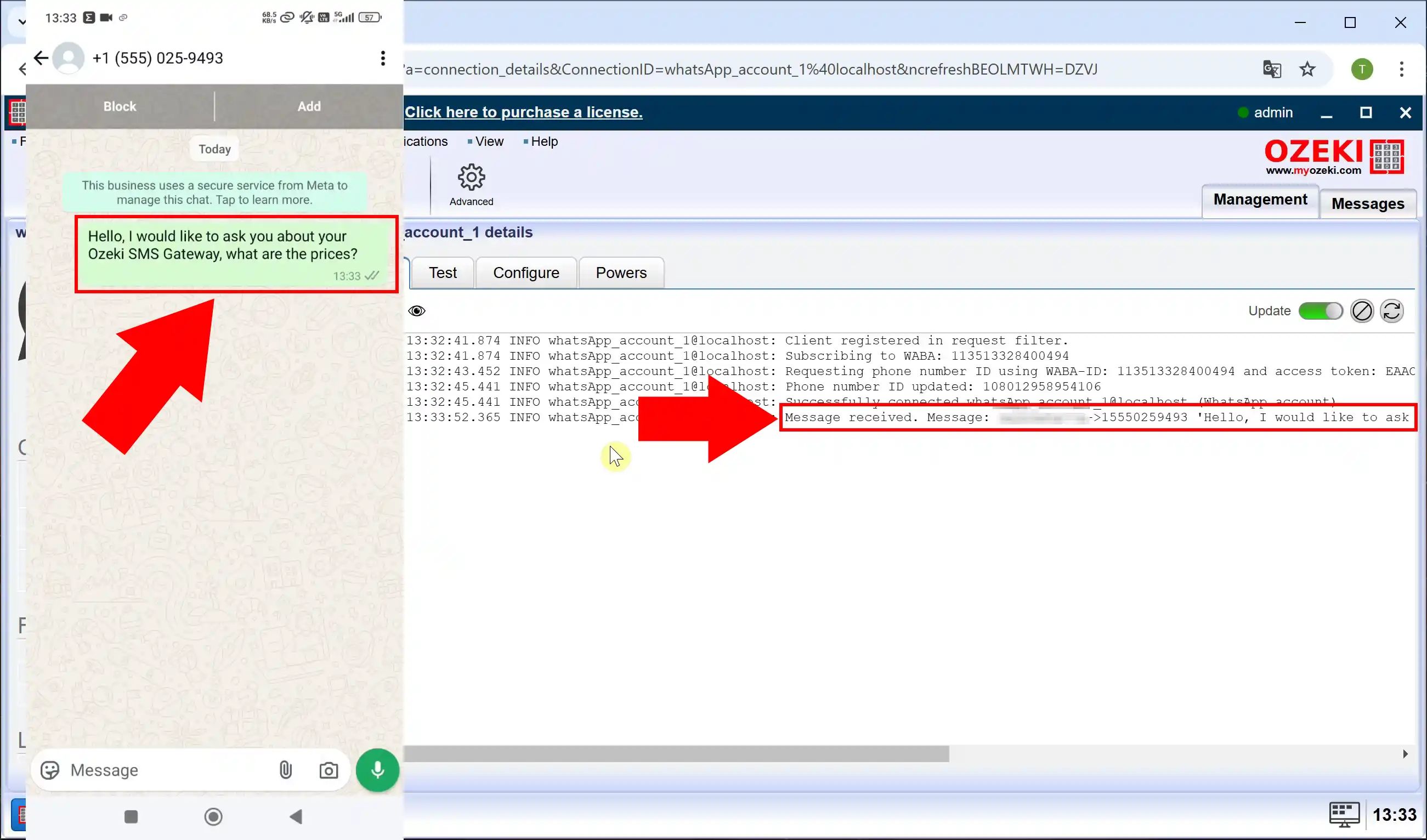
Po odoslaní správy môžete vidieť odpoveď, ktorú vám chatbot poslal, a môžete ju sledovať v zázname (Obrázok 21).